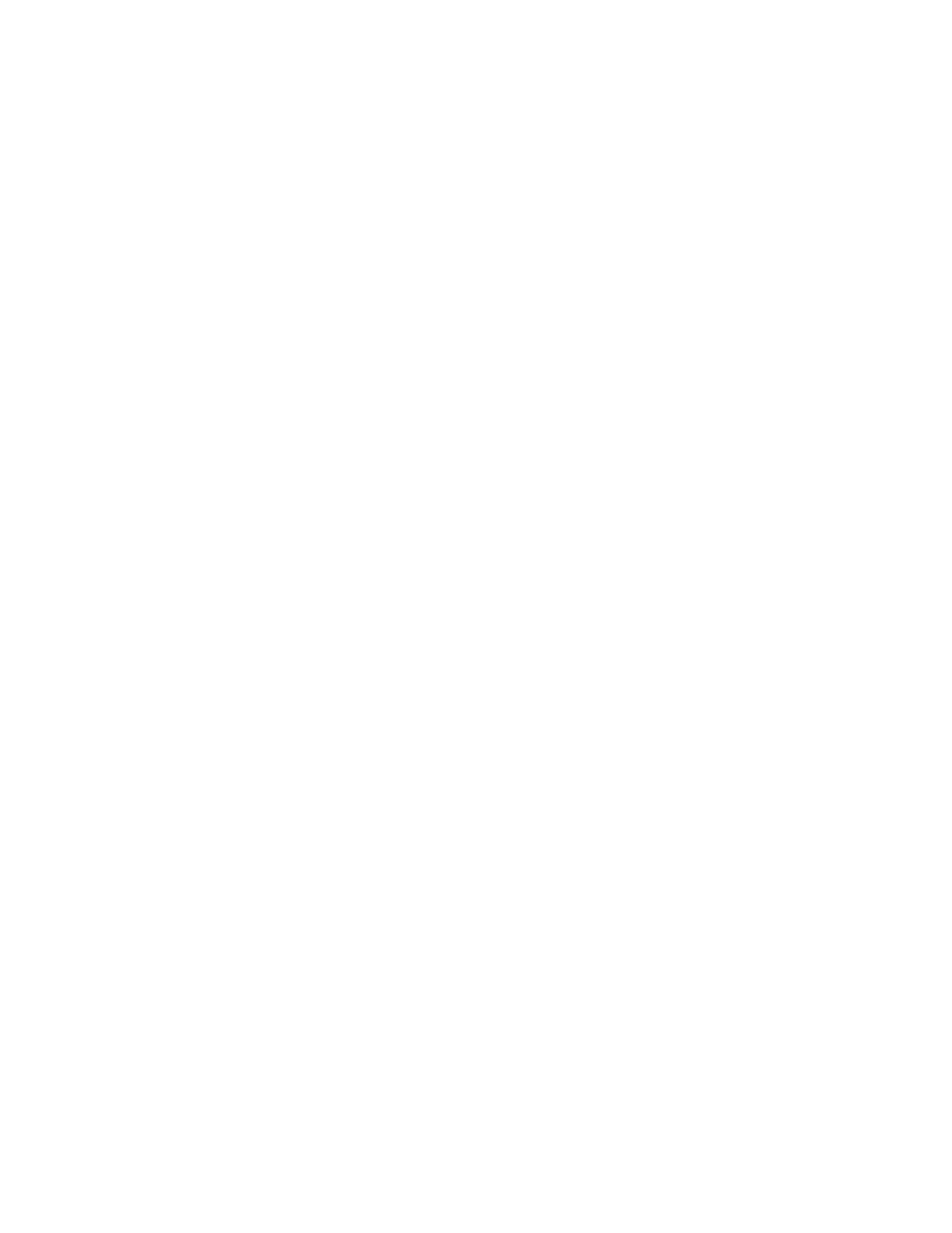- Руководство Пользователя для Xerox Phaser 3330
- Подключение принтера к сети, Подключение принтера к сети -3, Сеть – Инструкция по эксплуатации Xerox Phaser 3330
- Руководство Администратора для Xerox Phaser 3330
- Скачать и распечатать инструкцию
- Похожие
- Xerox Phaser 3330
- Xerox Phaser 3330
- Функции администрирования Идентификация ip-адреса принтера Помощник по обслуживанию Инструкция по эксплуатации Xerox Phaser 3330
- Страница 24: Функции администрирования -6, Интернет-службы xerox, Centreware, Internet services -6, Доступ к интернет-службам xerox, Internet, Services -6 в инструкции по эксплуатации Xerox Phaser 3330
- Руководство Администратора для Xerox Phaser 3330
- Скачать и распечатать инструкцию
- Похожие
- Xerox Phaser 3330
- Xerox Phaser 3330
Руководство Пользователя для Xerox Phaser 3330
опции можно использовать только для отдельных моделей, конфигураций,
операционных систем и типов драйверов.
от различных методов подключения. Маршрутизаторы, концентраторы, сетевые
переключатели, модемы, кабели Ethernet и USB-кабели не входят в комплект
поставки принтера.
Если ваш компьютер подключен к офисной или домашней сети, для подключение
принтера к сетевому порту следует использовать кабель Ethernet. Сети Ethernet
способны поддерживать множество компьютеров, принтеров и устройств
одновременно. В большинстве случаев подключение Ethernet обеспечивает более
высокую скорость по сравнению с подключением через USB и дает прямой доступ
к настройкам принтера с помощью интернет-служб Xerox
Если в вашей сети имеется беспроводный маршрутизатор или точка беспроводного
доступа, принтер можно подключить к сети с помощью беспроводного соединения.
Беспроводное соединение обеспечивает тот же доступ и те же услуги, что и
подключение через кабель. В большинстве случаев беспроводное подключение
обеспечивает более высокую скорость по сравнению с подключением через USB и
дает прямой доступ к настройкам принтера с помощью интернет-служб Xerox
Если вы подключает принтер к одному компьютеру и не пользуетесь сетью, то в
этом случае следует использовать подключение через USB. Подключение через
USB обеспечивает высокую скорость передачи данных, но не такую высокую, как
в случае подключения Ethernet. Кроме того, подключение через USB не дает доступа
к интернет-службам Xerox
Для подключения принтера к сети следует использовать кабель Ethernet категории
5 или выше. Сеть Ethernet используется для одного или более компьютеров и
способна одновременно поддерживать несколько принтеров и систем. Подключение
Ethernet обеспечивает прямой доступ к настройкам принтера с помощью
интернет-служб Xerox
Подключение принтера:
1. Подсоедините к принтеру шнур питания и вставьте вилку шнура в электророзетку.
2. Вставьте один конец кабеля Ethernet категории 5 или выше в соответствующий
разъем принтера. Подсоедините второй конец кабеля к правильно настроенному
сетевому порту маршрутизатора или концентратора.
Подключение принтера к сети, Подключение принтера к сети -3, Сеть – Инструкция по эксплуатации Xerox Phaser 3330
опции можно использовать только для отдельных моделей, конфигураций,
операционных систем и типов драйверов.
• Требования к аппаратному обеспечению и кабелям варьируются в зависимости
от различных методов подключения. Маршрутизаторы, концентраторы, сетевые
переключатели, модемы, кабели Ethernet и USB-кабели не входят в комплект
поставки принтера.
Если ваш компьютер подключен к офисной или домашней сети, для подключение
принтера к сетевому порту следует использовать кабель Ethernet. Сети Ethernet
способны поддерживать множество компьютеров, принтеров и устройств
одновременно. В большинстве случаев подключение Ethernet обеспечивает более
высокую скорость по сравнению с подключением через USB и дает прямой доступ
к настройкам принтера с помощью интернет-служб Xerox
Если в вашей сети имеется беспроводный маршрутизатор или точка беспроводного
доступа, принтер можно подключить к сети с помощью беспроводного соединения.
Беспроводное соединение обеспечивает тот же доступ и те же услуги, что и
подключение через кабель. В большинстве случаев беспроводное подключение
обеспечивает более высокую скорость по сравнению с подключением через USB и
дает прямой доступ к настройкам принтера с помощью интернет-служб Xerox
Если вы подключает принтер к одному компьютеру и не пользуетесь сетью, то в
этом случае следует использовать подключение через USB. Подключение через
USB обеспечивает высокую скорость передачи данных, но не такую высокую, как
в случае подключения Ethernet. Кроме того, подключение через USB не дает доступа
к интернет-службам Xerox
Подключение принтера к сети
Для подключения принтера к сети следует использовать кабель Ethernet категории
5 или выше. Сеть Ethernet используется для одного или более компьютеров и
способна одновременно поддерживать несколько принтеров и систем. Подключение
Ethernet обеспечивает прямой доступ к настройкам принтера с помощью
интернет-служб Xerox
Подключение принтера:
1. Подсоедините к принтеру шнур питания и вставьте вилку шнура в электророзетку.
2. Вставьте один конец кабеля Ethernet категории 5 или выше в соответствующий
разъем принтера. Подсоедините второй конец кабеля к правильно настроенному
сетевому порту маршрутизатора или концентратора.
Руководство Администратора для Xerox Phaser 3330
You can connect to your printer from a Wi-Fi mobile device, such as a tablet, computer, or smart phone,
To set the printer as Group Owner for a Wi-Fi Direct group, similar to a wireless access point, select
Скачать и распечатать инструкцию
- Прочитать и распечатать без рекламы
- Загрузить, чтобы сохранить себе
- Править, переслать или читать оффлайн
Похожие
Xerox Phaser 3330
Понравилось 0 Скачиваний 5 Просмотреть
Xerox Phaser 3330
Понравилось 0 Скачиваний 9 Просмотреть
Функции администрирования Идентификация ip-адреса принтера Помощник по обслуживанию Инструкция по эксплуатации Xerox Phaser 3330
Страница 24: Функции администрирования -6, Интернет-службы xerox, Centreware, Internet services -6, Доступ к интернет-службам xerox, Internet, Services -6 в инструкции по эксплуатации Xerox Phaser 3330
Подробные сведения приведены в Руководстве системного администратора размещенном на веб-странице www.xerox.com/office/3330docs.
Internet Services это ПО для администрирования и конфигурации установленное на встроенном интернет-сервере аппарата Это ПО позволяет настраивать и администрировать принтер через веб-браузер.
Для использования интернет-служб Xerox
Internet Services требуется следующее:
• Связь по протоколу TCP/IP между аппаратом и сетью в среде Windows Macintosh,
• На аппарате должны быть включены протоколы TCP/IP и HTTP.
— Подключенный к сети компьютер с браузером поддерживающим JavaScript.
Доступ к интернет-службам Xerox
1 Откройте браузер на компьютере. 2 В адресной строке введите IP-адрес принтера. 3 Нажмите Enter или ВК.
Идентификация IP-адреса принтера
Для установки драйверов принтера подключенного к сети вам потребуется знать IP-адрес принтера IP-адрес принтера также необходим для доступа к любым настройкам принтера в интернет-службах Xerox
Internet Services и их конфигурации.
IP-адрес принтера можно просмотреть на панели управления. 1 На панели управления принтера нажмите кнопку Меню. 2 С помощью стрелок Вверх/Вниз выберите пункт Информация. 3 Нажмите стрелку Вправо. 4 Нажмите стрелку Вниз и выберите пункт О принтере. 5 Нажмите стрелку Вправо. 6 Нажмите стрелку Вниз и выберите пункт Адрес TCP/IPv4.
Экран автоматически переместится влево и на нем отобразится IP-адрес.
Ваш принтер оснащен встроенным механизмом диагностики позволяющим отправлять диагностическую информацию непосредственно в компанию Xerox Помощник по обслуживанию это средство для дистанционной диагностики позволяющее быстро находить решения потенциальных проблем получать содействие и автоматизировать процессы устранения неисправностей или ремонта.
Руководство Администратора для Xerox Phaser 3330
For IP Address Resolution, select an option. Fields that appear depend on the option that you select.
Enabled. If the servers grant the request, when the printer is powered off, the current IP address
Скачать и распечатать инструкцию
- Прочитать и распечатать без рекламы
- Загрузить, чтобы сохранить себе
- Править, переслать или читать оффлайн
Похожие
Xerox Phaser 3330
Понравилось 0 Скачиваний 5 Просмотреть
Xerox Phaser 3330
Понравилось 0 Скачиваний 9 Просмотреть